GCP(Google Cloud) Mailjet メール送信設定方法
前提条件
前提としてサーバーは作成してあることが必須となります。
サーバー作成は下記の内容をご参考にしてください。
Mailjet アカウント登録
まずは、Mailjetでアカウント登録が必要です。
freeプランを選択すると1日に最大200通、月間 6000通のメール送信が可能です。
1. Mailjetのホームページから「Get Started」をクリックする。

2. 入力、選択し「OK」をクリックする。
| 項目 | 説明(入力・選択) |
|---|---|
| First name Last name | お好きなアルファベットで入力してください。 |
| 受信できるメールアドレスを入力してください。 | |
| Password | 管理画面のパスワードになります。 |
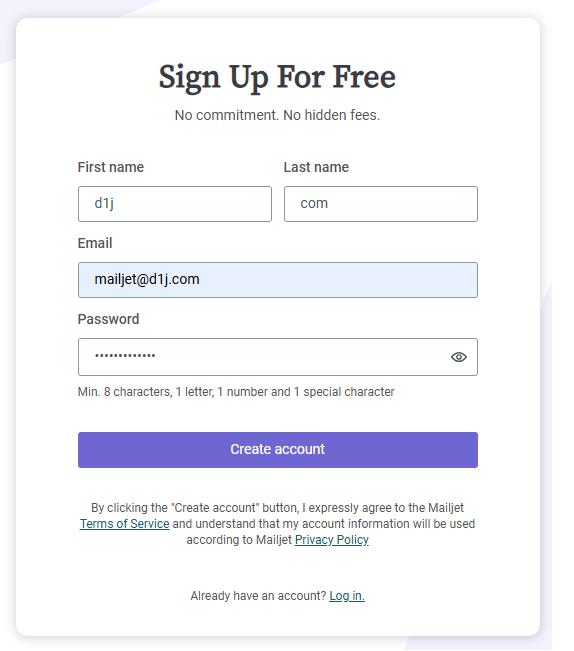
3. 「Freeプラン」から「Select Plan」をクリックする。
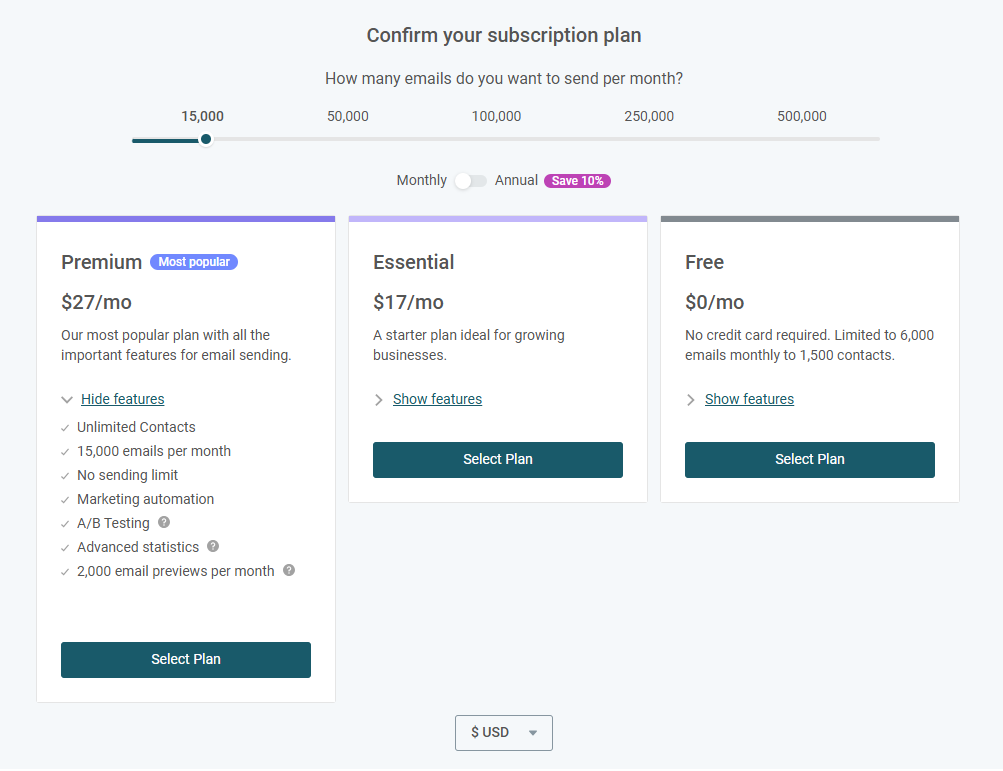
※登録完了しましたら、メールが届きますので認証をお願いいたします。
Mailjet 設定 DNSゾーン登録設定
1. 管理画面へログインしたら右側のアカウントクリックする。
「Account Settings」をクリックする。
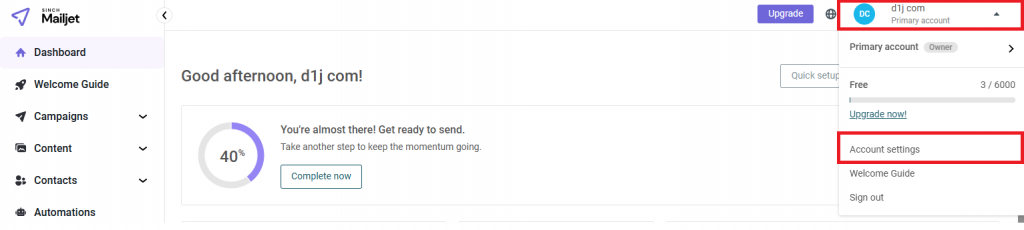
2. 「Add a domain or sender address」をクリックする。
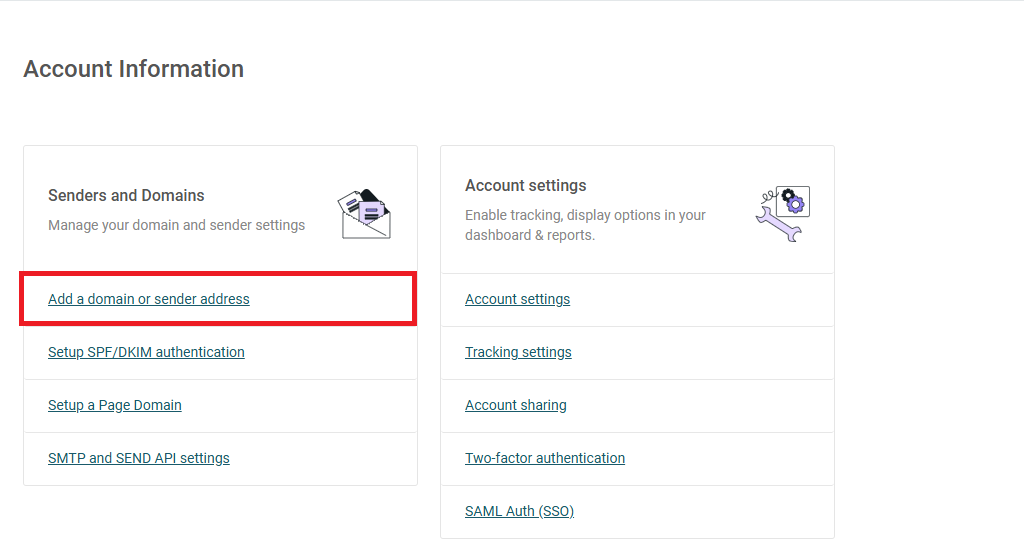
3. 「Add domain」をクリックする。
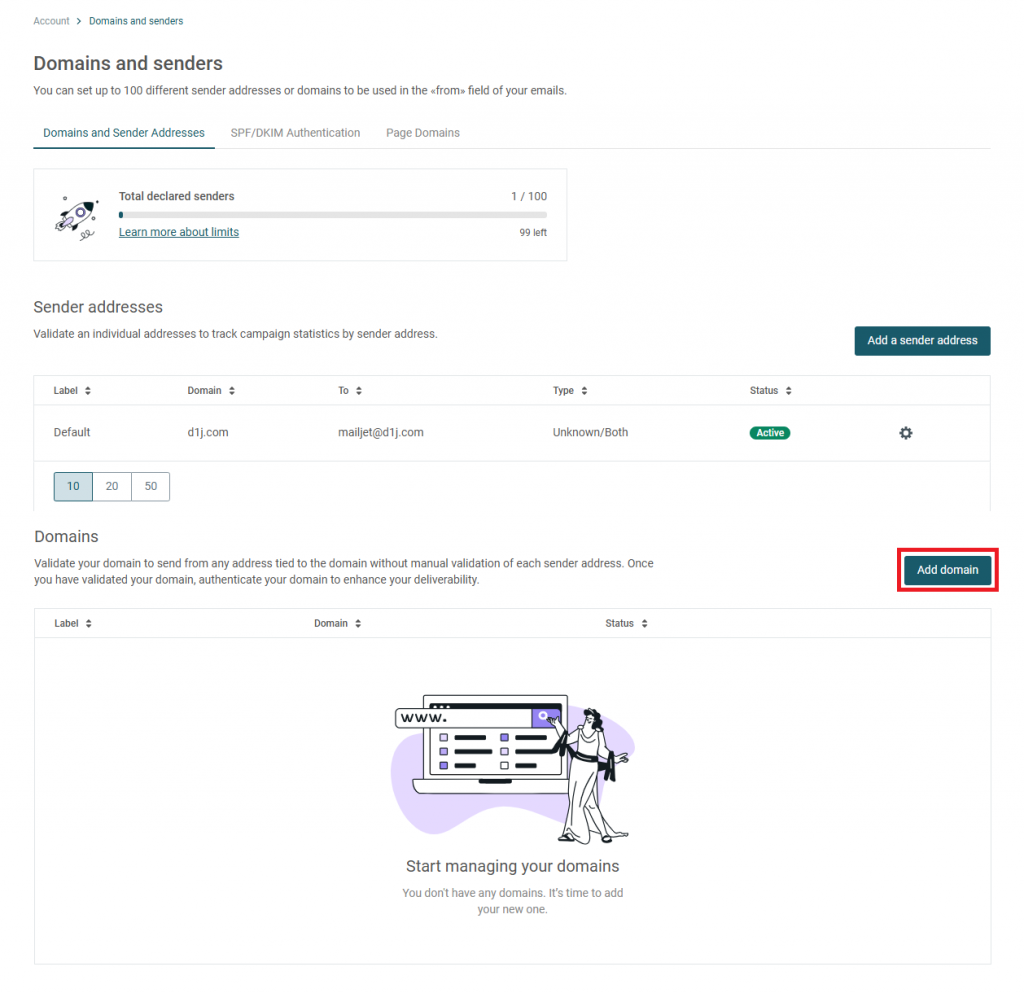
4. 「domain」「Label」にドメイン名を入力する。「Add」をクリックする。
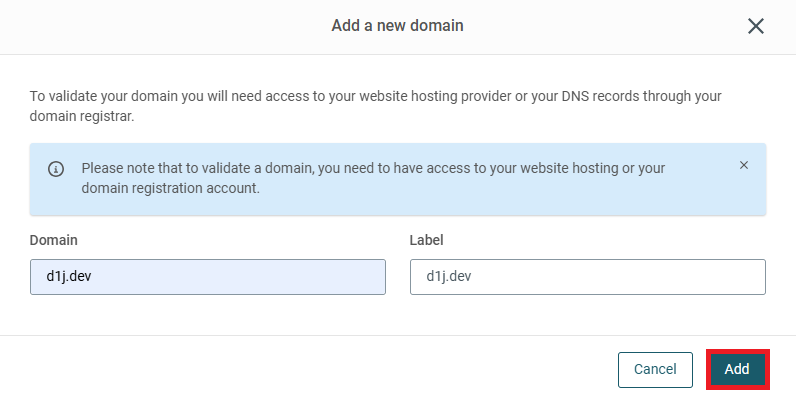
5. レコードの登録を行います。今回はAWS Route53で実施いたします。
「AWS Route53」でDNS登録が完了したら「Validate my domain」をクリックする。
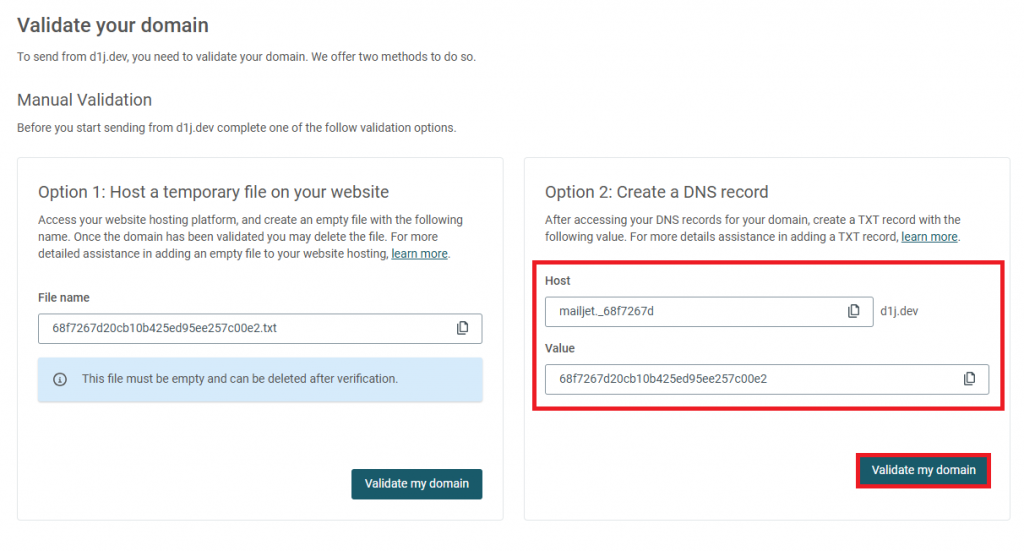
6. AWS Route53から対象ドメインをクリックし、「レコードを作成」をクリックする。
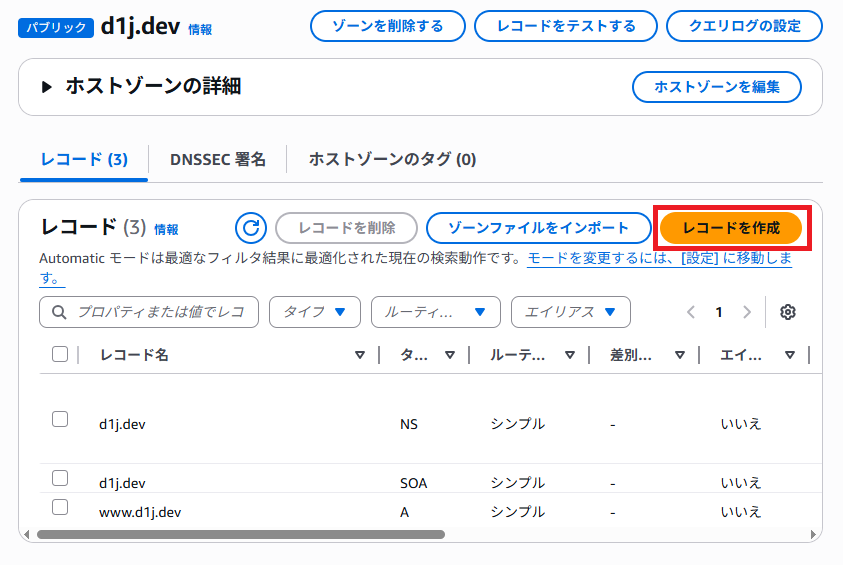
7. 入力、選択し「レコード作成」をクリックする。
| 項目 | 説明(入力・選択) |
|---|---|
| レコード名 | さきほどの「host」情報をコピペして貼り付けます。 |
| レコードタイプ | 「TXT」を選択してください。 |
| 値 | さきほどの「Value」情報をコピペして貼り付けます。 |
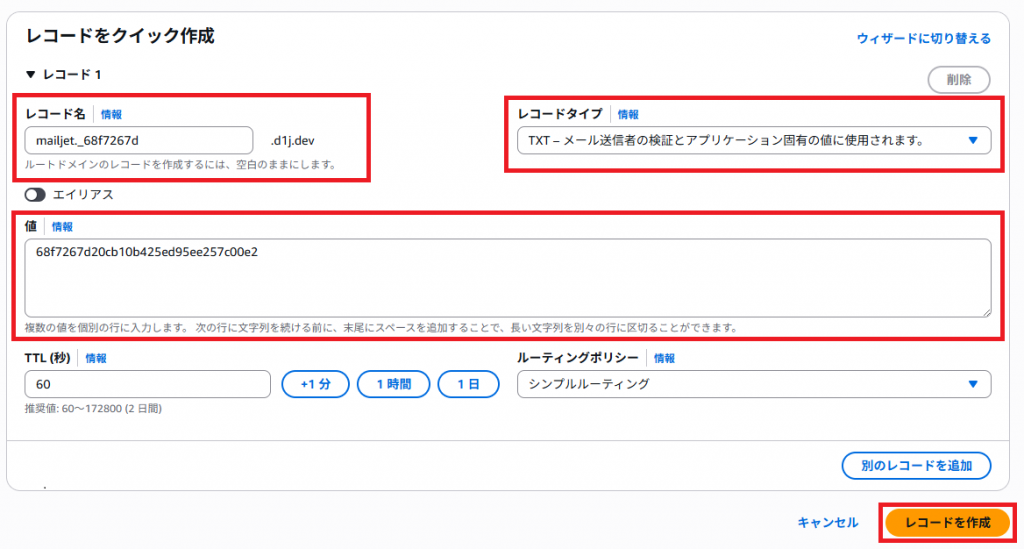
8. 「Authenticate this domain(SPF/DKIM)」をクリックする。
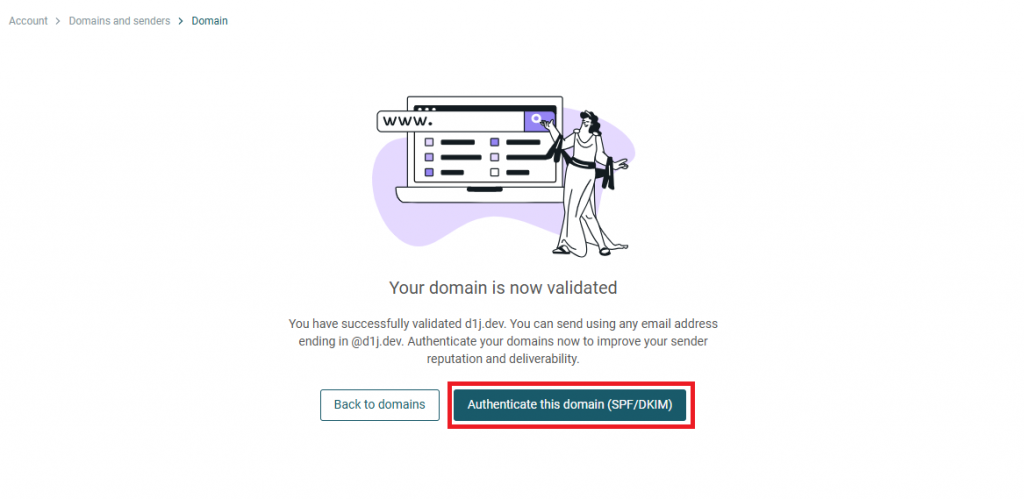
9. 下記の内容を「AWS Route53」で再度登録をいたします。
「AWS Route53」で登録が完了したら「Back to domains」をクリックする。
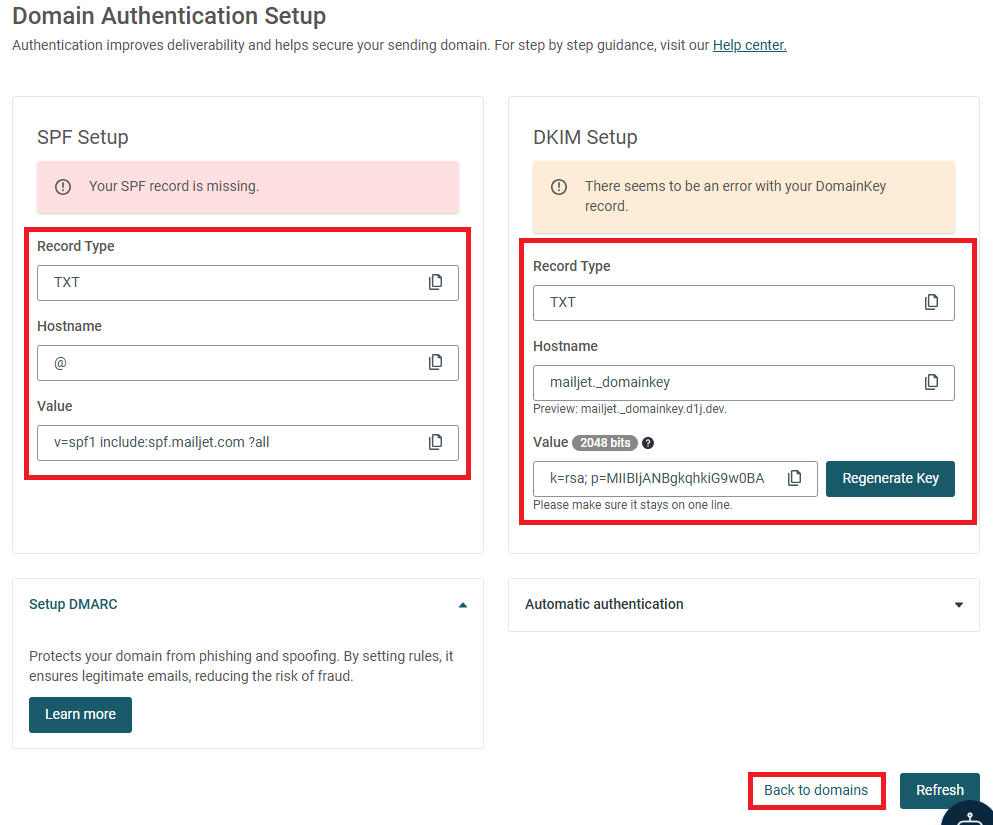
10. 入力、選択し「レコード作成」をクリックする。
| 項目 | 説明(入力・選択) |
|---|---|
| レコード名 | 空白にしてください。 |
| レコードタイプ | 「TXT」を選択してください。 |
| 値 | さきほどの「Value」情報をコピペして貼り付けます。 |
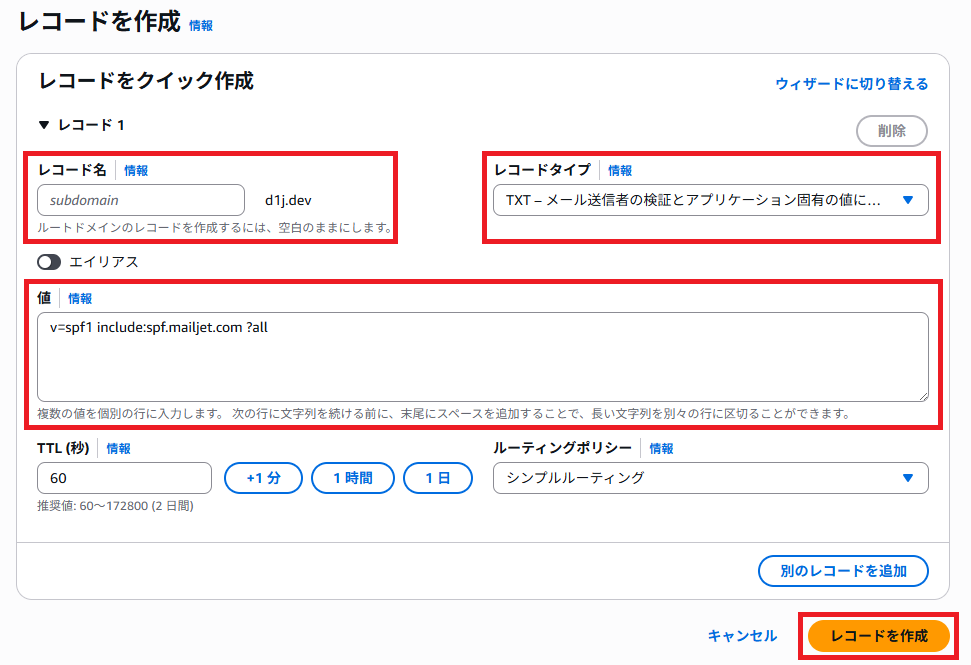
11. 再度、入力、選択し「レコード作成」をクリックする。
| 項目 | 説明(入力・選択) |
|---|---|
| レコード名 | さきほどの「Hostname」情報をコピペして貼り付けます。 |
| レコードタイプ | 「TXT」を選択してください。 |
| 値 | さきほどの「Value」情報をコピペして貼り付けます。 ただ、Route53の仕様で255文字以内でないとエラーが発生場合あります。この場合、""を利用して255文字以内に"入力して挟んでください。 "k=rsa; p=MIIBIjANBgkqhkiG9w0BAQEFAAOCAQ8AMIIBCgKCAQEAlgNQMtEuhaqnz4P6lLXWNhQ8awqMbncP3oF1tAJGP7mAIKzgr4z7Oxh+NR4ZTpcxEvmSGEKb3QvHHdLrzsjcEzleXFBI2N0QqjwsJBMvtPAENDqDzU5GlOZsw0YQj6LoSBmLbrAqcnj79VIbe9G1N+CalYzMes3EoiTqM9ex""968cyh1CCBKB4ddzQMUXMbxfPmkRS1+EcxqLHdnqGTATqJkyEAez2veUYTK2NAQQNfcMH6GOj6f7p9VHtw4mMIk2d9HY91CT+TQEONkc4DWvJOZtJ21rbB8xHAKlxTEoQt1zJZC9Phw3JV17uwR8xsw+YfVCrDlZzEtdFjCUl6oRhwIDAQAB" |

12. 「Domains and senders」から「SPF/DKIMM Authentication」をクリックして、
「OK」が表示されていれば問題ありません。
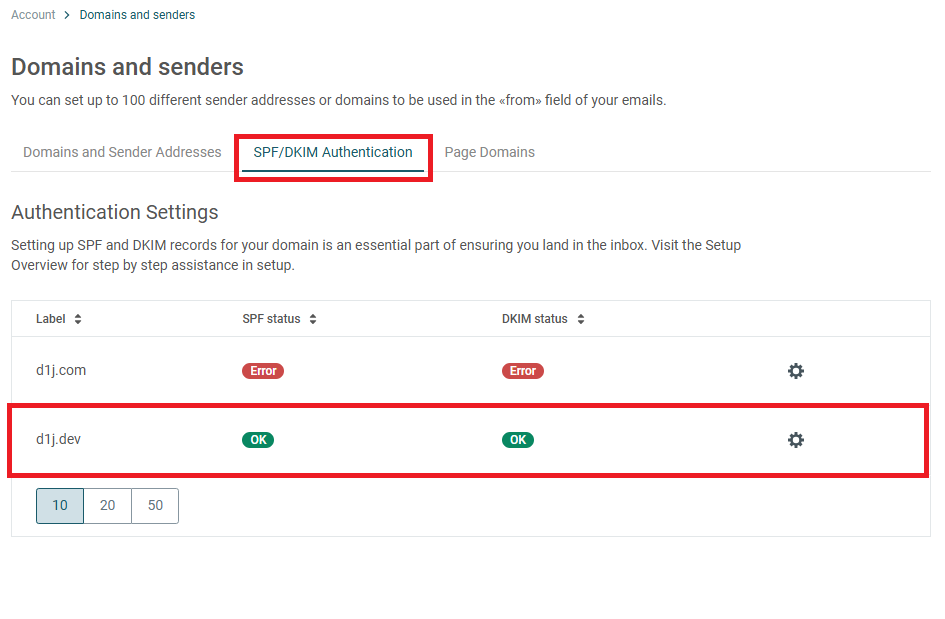
13. APIキーを作成いたします。
「API Key Manegement」をクリックし、APIキーの右側をクリックし「Reset Secret Key」をクリックする。
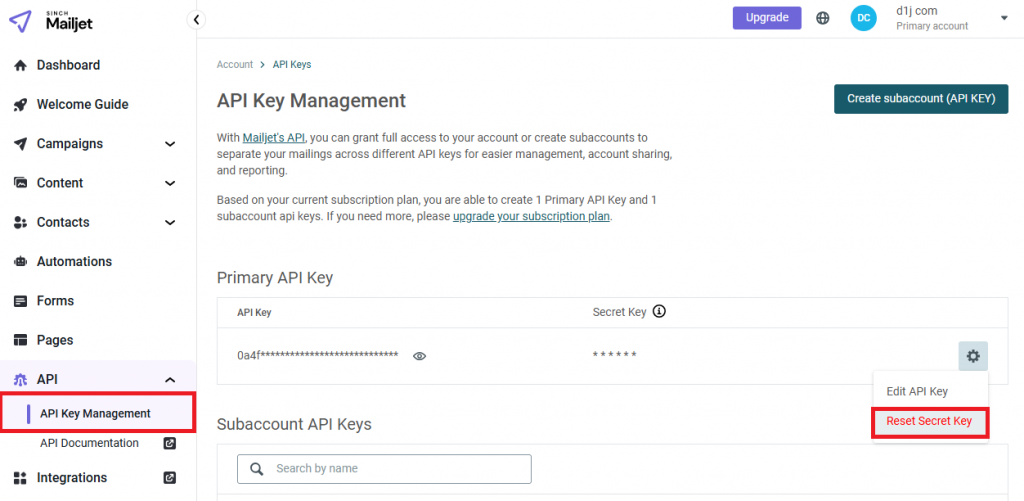
14. 「Confirmation Phrase」に「RESET」を入力し「Reset」をクリックする。
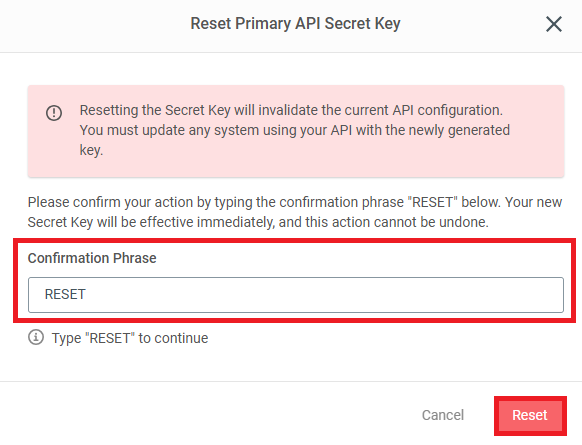
15. 「API Key」と「Secret Key」をコピペして「Done」をクリックする。
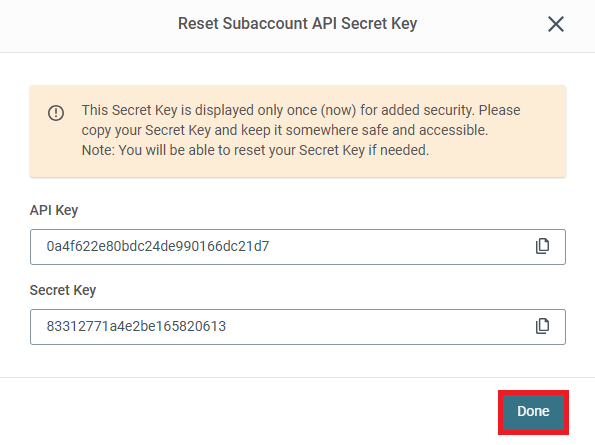
VMインスタンス(サーバー)Postfix設定
1. メール送信をする対象サーバーにログインしてください。
下記のコマンドでPostfixなどをインストールいたします。
| コマンド | 説明 |
|---|---|
| $ sudo -i | rootユーザーになります。 |
| # apt update | アップデート可能なリストを更新する。 |
| # apt install -y postfix sasl2-bin libsasl2-modules | Postfixをインストールいたします。 「No configuration」を選択して「OK」をクリックする。 |
| # cp -p /etc/postfix/main.cf.proto /etc/postfix/main.cf | main.cfをコピーいたします。 |
| # vi /etc/postfix/main.cf | viでmain.cfのファイル編集をいたします。 |
| myhostname = localhost inet_interfaces = $myhostname, localhost sendmail_path = /usr/sbin/postfix newaliases_path = /usr/bin/newaliases mailq_path = /usr/bin/mailq setgid_group = postdrop #html_directory = #manpage_directory = #sample_directory = #readme_directory = smtp_sasl_auth_enable = yes smtp_sasl_password_maps = hash:/etc/postfix/sasl_passwd smtp_sasl_security_options = noanonymous smtp_sasl_tls_security_options = noanonymous smtp_tls_security_level = encrypt header_size_limit = 4096000 relayhost = [in-v3.mailjet.com]:587 | myhostnameはlocalhostで設定しております。 ドメインでも問題ないのですが、/etc/hostsの変更か DNSの登録を行ってください。 下記の内容はコメントアウトしてください。 #html_directory = #manpage_directory = #sample_directory = #readme_directory = その他はコピペして利用してください。 ※viでコピペがうまく貼り付けない場合は下記の内容を試してください。 # vi /root/.vimrc set mouse-=a |
| # vi /etc/postfix/sasl_passwd | vi でsasl_passwdのファイルを作成いたします。 |
| [in-v3.mailjet.com]:587 API Key:secret key | ユーザーIDは「API Key」になります。 0a4f622e80bdc24de990166dc21:83312771a4e2be165820613 さきほどコピペしたパスワードを利用してください。 |
| # chmod 600 /etc/postfix/sasl_passwd # postmap /etc/postfix/sasl_passwd | sasl_passwdファイルの権限を変更して、postmapで認証いたします。 |
| # systemctl restart postfix | Postfixを再起動いたします。 |
2. 最後にテストメールを送信いたします。
| コマンド | 説明 |
|---|---|
| # apt install -y mailutils | メールコマンドをインストールいたします。 |
$ echo "TEST MAIL" | mail -s "TEST MAIL" -r test@d1j.dev mailjet@d1j.com | ユーザーに切り替えて、テストメールをコマンドで送信いたします。 -rでmailjetで登録したドメインを指定してください。 |
以上で「GCP(Google Cloud) Mailjet メール送信設定方法」を完了いたします。

